Advoco NetPBX Advoco Mi
|
|
|
- Jörgen Engström
- för 9 år sedan
- Visningar:
Transkript
1 Advoco NetPBX Advoco Mi Advoco Mi är en mobilapplikation som, installerad på en mobiltelefon med Windows eller Androids mobiloperativsystem, gör att du kan hantera samtal i Advoco NetPBX företagsväxel från din mobiltelefon. Med Advoco Mi når du företagets växelfunktioner från mobilen. Du kan sätta hänvisningar, logga in och ut ur grupper och t ex flytta samtal till en kollega. Eftersom alla samtal går via växeln innebär det att du får tillgång till växelns alla funktioner i mobilen. Applikationen visar även din samtalshistorik och interna kontaktbok som innehåller alla dina kollegor i företagsväxeln. Du når även mobilens egen kontaktlista ifrån applikationen. En förutsättning för att samtal ska kunna hanteras i Advoco Mi är att NetPBX-systemet är konfigurerat så att portalsamtal hanteras med en mobiltelefon som är aktiv som extern telefon. Övriga typer av samtal (privat- och gruppsamtal) kan också med fördel väljas att hanteras i mobiltelefonen. Detta kan göras av administratören i Advoco NetPBX Administrator eller av användaren själv i Användarportalen, se avsnittet Inställningar för Användarportalen på sidan 20. Detta dokument Detta dokument är en användarhandledning för Advoco Mi baserad på produktversion 1.0. Informationen i detta dokument kan komma att ändras och Advoco Software förbehåller sig den fulla rätten att kontinuerligt förändra innehåll och funktioner i sina produkter. Advoco Software AB 2010 Advoco NetPBX Mi Nr: AS Rev: A 1 (20)
2 Innehåll Advoco NetPBX Advoco Mi... 1 Detta dokument... 1 Installera... 3 Android... 3 Windows Mobile... 4 Logga in... 5 Starta Mi... 5 Sidbeskrivningar... 5 Hemsidan... 6 Samtals-/Kontakthantering... 7 Samtalshistorik... 7 Interna kontakter... 8 Telefonens kontakter... 9 Knappsats Hänvisningar Ny hänvisning Mina hänvisningar Denna telefon Inställningar Samtalshantering Inkommande samtal Utgående samtal Pågående samtal Flytta samtal direkt Avsluta samtal Grupphantering Logga in i eller ut från en grupp Inställningar för Användarportalen Logga ut Advoco NetPBX Mi Nr: AS Rev: A 2 (20)
3 Installera Installera Advoco Mi med Adroid eller Windows mobile genom att använda telefonens webbläsare konfigurerad för internet. Android Notera: Hanteringen kan variera mellan olika telefonmodeller. Sida/Dialog Ändra i mobiltelefonens inställningar 1. Öppna mobiltelefonens Meny. 2. Öppna Inställningar. 3. Öppna Program. 4. Aktivera Okända källor som tillåter installation av program från okända källor. Hämta installationsfilen för Mi 5. Starta en webbläsare. 6. Gå till Sidan visar installationsfiler för Android och Windows. Tips: Spara länken som ett bokmärke för framtida bruk. 7. Klicka på Download för att hämta installationsfilen för Mi för Android. Mappen Downloads där installationsfilen sparats öppnas automatiskt på vissa mobiltelefoner då installationsfilen är överförd. Dra annars ner Meddelanden [Notifications] för att hitta filen mi.apk. 8. Klicka på filen mi.apk. Installationsdialogen öppnas. Installera installationsfilen för Mi 9. Klicka på Installera. 10. Klicka på Öppna för att logga in på Mi för första gången. Se avsnittet Logga in på sidan Klicka OK för att ersätta installationsversionen. Nedladdning av den senaste versionen av Mi startar. Installera senaste versionen av Mi 12. Klicka på Installera. Den senaste versionen av Mi installeras automatiskt tillsammans med övriga applikationer på din mobiltelefon. 13. Klicka på Öppna för att starta Mi. Tips: Lägg ikonen för MI på din mobiltelefons startsida så hittar du den enklare när du ska starta Advoco Mi. Hanteringen varierar mellan telefonmodeller, se beskrivningen för din mobiltelefon. Advoco NetPBX Mi Nr: AS Rev: A 3 (20)
4 Windows Mobile Notera: Hanteringen kan variera mellan olika telefonmodeller. Sida/Dialog Hämta installationsfilen för Mi 1. Starta en webbläsare. 2. Gå till Sidan visar installationsfiler för Android och Windows. Tips: Spara länken som ett bokmärke för framtida bruk. 3. Klicka på Download för att hämta installationsfilen för Mi för Windows Mobile. Installera installationsfilen för Mi 4. Svara Öppna på frågan om du vill spara eller öppna installationsfilen Mi.cab. 5. Om du får en varning om inkompatibelt operativsystem: Klicka på Ja på frågan. 6. Välj Device på frågan om var du vill spara applikationen och klicka på Installera. 7. Klicka på OK för att bekräfta att installationen gick bra. Mi installeras tillsammans med övriga applikationer på din mobiltelefon. Sök upp ikonen för Mi. 8. Starta Mi genom att klicka på Ikonen. Inloggningsdialogen för Mi öppnas. Installera den senaste versionen av Mi 9. Logga in på Mi för första gången. För mer information, se avsnittet Logga in på sidan Svara Ja på frågan om du vill uppdatera programmet. 11. Om du får en varning om inkompatibelt operativsystem: Klicka på Ja på frågan. 12. Välj Device på frågan om var du vill spara applikationen och klicka på Installera. 13. Klicka på OK för att bekräfta att installationen gick bra. Den senaste versionen av Mi installeras automatiskt tillsammans med övriga applikationer på din mobiltelefon. Vänta en stund innan du söker upp ikonen för Mi. 14. Starta Mi genom att klicka på Ikonen. Tips: Lägg ikonen för MI på din mobiltelefons startsida så hittar du den enklare när du ska starta Mi. Hanteringen varierar mellan telefonmodeller, se beskrivningen för din mobiltelefon. Notera: Ändra i inställningarna så snart som möjligt för att anpassa Mi efter dina behov. För mer information, se avsnittet Inställningar på sidan 14. För att Mi ska kunna hantera dina samtal så måste användarportalen för Advoco NetPBX vara konfigurerad så att åtminstone dina portalsamtal hanteras med mobiltelefonen (som också ska vara aktiverad som extern telefon). För mer information, se avsnittet Inställningar för Användarportalen på sidan 20. Advoco NetPBX Mi Nr: AS Rev: A 4 (20)
5 Logga in Den första gången som Mi används så måste du logga in. Dialogen för inloggning öppnas då automatiskt. Inloggningsuppgifterna är de samma som till användarportalen. Sida/Dialog 1. Skriv ditt användarnamn eller E-postadress i systemet. Exempel: bill@tenant.sp.arcstel2.net, alternativt bill.smith@company.com 2. Skriv ditt lösenord till NetPBX-systemet. 3. Ange server. Exempel: arcstel2.net 4. Klicka på Logga in för att logga in. Inställningarna sparas då du loggat in första gången, därefter sker inloggningen automatiskt. Starta Mi För att Mi ska kunna hantera dina samtal genom företagsväxeln så måste: Mi vara startad på din mobiltelefon. Användarportalen för Advoco NetPBX vara konfigurerad så att åtminstone dina portalsamtal hanteras med mobiltelefonen (som också ska vara aktiverad som extern telefon). För mer information, se avsnittet Inställningar för Användarportalen på sidan 20. Klicka på ikonen för Mi som du hittar bland mobiltelefonens övriga applikationer. Mi startar och Hemsidan visas. För mer information, se avsnittet Hemsidan på sidan 6. Tips: Lägg ikonen för MI på telefonens startsida så hittar du den enklare när du ska starta Mi. Hanteringen varierar mellan telefonmodeller, se beskrivningen för din telefon. Sida/Dialog Sidbeskrivningar Applikationen har fyra huvudsidor (som du navigerar mellan med Navigatorn längst ner på sidorna): Hemsidan som visar om du har någon aktuell hänvisning, vilka grupper du är inloggad i och hur många som är inloggade i respektive grupp. För mer information, se avsnittet Hemsidan på sidan 6. Samtals-/kontakthantering som visar din samtalshistorik i företagsväxeln, dina interna kontakter, dina telefonkontakter (i mobiltelefonen) och en knappsatts för att ringa ett valfritt telefonnummer. För mer information, se avsnittet Samtals-/Kontakthantering på sidan 7. Hänvisningar som används för att hantera samtalsstyrningar genom att sätta hänvisningar. För mer information, se avsnittet Hänvisningar på sidan 11. Min telefon som visar det telefonnummer som används för Mi. För mer information, se avsnittet Denna telefon på sidan 13. Advoco NetPBX Mi Nr: AS Rev: A 5 (20)
6 Hemsidan När Mi startats på mobiltelefonen så visas din hemsida. Utseendet kan variera något mellan olika mobiltelefoner och operativsystem. Övre delen av sidan visar om du har någon aktuell hänvisning. Härifrån kan du med en knapptryckning sätta en snabbhänvisning på 30 eller 60 minuter. En snabbhänvisning är en fördefinierad hänvisning som du kan använda när du snabbt behöver sätta en ny hänvisning. Skulle aktiviteten senare dra ut på tiden kan du enkelt förlänga hänvisningen med 30 minuter genom att klicka på knappen +30 min. Under hänvisningsfältet kan du se vilka grupper du är inloggad i och hur många som är inloggade i respektive grupp. På så sätt kan du gå in och säkerställa att det alltid är någon som svarar i de olika grupperna. Den nedre delen av sidan visar knappar för att snabbt navigera till andra sidor. Klicka på Klicka på Klicka på för att växla till sidan för samtals-/kontakthantering. för att växla till sidan för att hantera hänvisningar. för att växla till sidan för hantering av pågående samtal. Notera: Om du är inloggad i en grupp och din mobiltelefon inte är satt i växeln som svarsställe för gruppsamtal så visas i navigeringen. För mer information, se avsnittet Grupphantering på sidan 19. Sidan består av: Snabbhänvisning Visar din aktuella hänvisning eller används för att snabbt sätt en ny hänvisning. Grupper Sätt en ny hänvisning Klicka på eller för att sätta en fördefinierad hänvisning (med dina standardinställningar) som gäller från och med nu och 30 respektive 60 minuter framåt. Förläng en aktuell hänvisning Klicka på för att förlänga den aktuella hänvisningen med 30 minuter. Klicka på för att sätta en hänvisning som inte är fördefinierad. Visar de grupper som du är medlem i. Du är inloggad i de grupper som är gröna. Antalet inloggade av gruppens medlemmar visas. T ex. visar 5(7) att 5 av 7 möjliga gruppmedlemmar är inloggade just nu. Logga in/ut genom att klicka på gruppen. För mer information, se avsnittet Grupphantering på sidan 19. Tips: I Användarportalen kan du välja vilka samtalstyper som ska ha din mobiltelefon som svarsställe. Advoco NetPBX Mi Nr: AS Rev: A 6 (20)
7 Samtals-/Kontakthantering Sidan för samtals- och kontakthantering är uppdelad i fyra flikar: Samtalshistorik som visar de senaste samtalen till och från din anknytning i företagsväxeln. För mer information, se avsnittet Samtalshistorik nedan. Interna användare som visar alla användare av företagsväxeln. För mer information, se avsnittet Interna kontakter på sidan 8. Kontaktbok som visar dina kontakter i mobiltelefonen. För mer information, se avsnittet Telefonens kontakter på sidan 9. Knappsats som visar en knappsats för att enkelt mata in nummer att ringa. För mer information, se avsnittet Knappsats på sidan 10. Samtalshistorik Fliken består av: Samtal Visar en lista på de senaste samtalen till och från dig. De olika samtalstyperna är: Besvarat samtal. Ringt samtal. Missat samtal. Vidarebefordrat samtal. Om kontakten är intern och har en aktiv hänvisning så visas även hänvisningens sluttid och orsak. Klicka på kontakten för att visa mer information. Notera: För oregistrerade kontakter visas det aktuella telefonnumret. För registrerade kontakter visas dess kontaktkort. Hänvisningar visas för interna kontakter. Advoco NetPBX Mi Nr: AS Rev: A 7 (20)
8 Interna kontakter Fliken består av: Interna kontakter Visar en lista på dina interna kontakter. De olika kontakttyperna är: Klicka på kontakten för att se dess kontaktkort. Kontaktkort Intern kontakt Kontaktnamn Kontaktens namn Senaste nummer Arbetstelefonnummer Mobiltelefonnummer Hemtelefonnummer Aktuell hänvisning Klicka på ett telefonnummer för att ringa till kontakten. Advoco NetPBX Mi Nr: AS Rev: A 8 (20)
9 Telefonens kontakter Fliken består av: Kontaktboken Visar en lista på dina kontakter i telefonens kontaktbok. Klicka på kontakten för att öppna dess kontaktkort. Kontaktkort Telefonens kontakter Kontaktnamn Kontaktens namn Mobiltelefonnummer Arbetstelefonnummer Hemtelefonnummer Klicka på ett telefonnummer för att ringa till kontakten. Advoco NetPBX Mi Nr: AS Rev: A 9 (20)
10 Knappsats Fliken består av: Tangentbord Visar ett inmatningsfält, ett numeriskt tangentbord och en lurknapp. Notera: I Windows aktiveras telefonens eget tangentbord manuellt. Klicka på tangenterna för att slå numret. Nummer och tecken visas i nummerfältet vartefter de skrivs in. Klicka på för att radera senaste siffran/tecknet. Klicka på för att ringa det inskrivna numret. Notera: Interna nummer slås utan prefix medan externa telefonnummer slås med inledande 0:a. Advoco NetPBX Mi Nr: AS Rev: A 10 (20)
11 Hänvisningar Sidan Hänvisningar används för att hantera samtalsstyrning genom att sätta nya och för att hantera dina kommande hänvisningar. Den är uppdelad på två flikar: Ny hänvisning Mina hänvisningar Visar den första sidan för att skapa en ny hänvisning. För mer information, se avsnittet Ny hänvisning nedan. Visar alla dina framtida (tidigare inlagda) hänvisningar. För mer information, se avsnittet Mina hänvisningar på sidan 12. Ny hänvisning Den första sidan visar möjliga orsaker som kan väljas till hänvisningen och består av: Välj orsak till hänvisningen Orsak Visar en lista på de orsaker som kan väljas för hänvisningen. Välj en orsak till hänvisningen genom att klicka på den. Dialogen för att sätta frånvarotid visas. Orsak Från Till Välj tid för hänvisningen Visar orsaken till hänvisningen som valdes på föregående sida. Visar datum och tid som hänvisningen ska börja gälla. Klicka på datum och/eller tid för att ange en starttidpunkt. Klicka på Från nu om hänvisningen ska börja gälla direkt. Visar datum och tid som hänvisningen ska sluta gälla. Klicka på datum och/eller tid för att ange en sluttidpunkt. Klicka på Tillsvidare om hänvisningen ska gälla tillsvidare (tills du tar bort den manuellt). Advoco NetPBX Mi Nr: AS Rev: A 11 (20)
12 Hänvisa till Information Den förvalda mottagaren visas. Klicka på mottagaren för att välja en annan mottagare. Ange valfri ytterligare information för hänvisningen. Informationen visas för telefonister. Mina hänvisningar Fliken visar en lista på dina framtida (tidigare inlagda) hänvisningar och består av: Lista Visar en lista på alla dina kommande hänvisningar. Klicka på för att ta bort en hänvisning. Advoco NetPBX Mi Nr: AS Rev: A 12 (20)
13 Denna telefon Sidan visar det telefonnummer som används för Mi, vilket är det telefonnummer som du angivit för din externa- eller MEX-telefon i användarportalen. Sidan består av: Telefonnummer Visar aktuellt telefonnummer som är registrerat för din externa telefon i företagsväxeln. Numret ska vara detsamma som till din mobiltelefon. Iknen visas i navigeringen om din mobiltelefon inte är satt som svarsställe i växeln för: - Personliga samtal - Gruppsamtal (då du är inloggad i en grupp). För mer information, se avsnittet Grupphantering på sidan 19. Klicka på för att sätta alla samtalstyper till din mobiltelefon. Ikonen i Navigeringsmenyn växlar till. Advoco NetPBX Mi Nr: AS Rev: A 13 (20)
14 Inställningar Sidan visar de inställningar som används för Mi. Inställningarna är: Inställning Snabbhänvisning Samtalsinställningar Kontakter Automatisk uppdatering Logga ut Om Avsluta Beskrivning Visar dialogen för förvalda värden när du skapar 30 respektive 60 minuters hänvisningar. Välj inställning av respektive fält. Visar dialogen för hur utgående samtal ska hanteras i NetPBX. Välj Call back om du har ett vanligt mobilabonnemang. Välj Mobile Extension om du har ett MEX-abonnemang. Visar dialogen för val av förvald kontaktbok som visas på sidan Samtal- /Kontakthantering. Välj mellan att visa sidan Samtalshistorik, Interna kontakter, Kontaktboken eller Knappsats. Visar dialogen för automatisk uppdatering av data och version för Mi. Välj intervall för synkronisering mellan Mi och företagets växel. Loggar ut din användare från Mi och visar inloggningsdialogen för att t ex. kunna logga in som en annan användare. Inställningarna sparas då du loggat in första gången, därefter sker inloggningen automatiskt. 1. Redigera inloggningsuppgifterna (samma som till användarportalen). 2. Klicka på Logga in för att logga in. Visar grundinformation för den installerade versionen av Mi. Avslutar Mi. Advoco NetPBX Mi Nr: AS Rev: A 14 (20)
15 Samtalshantering Inkommande samtal skiljer sig åt beroende på om samtalet går via det publika nätet till din mobiltelefon eller via företagets växel. Samtal från det publika nätet (som ringt direkt till ditt mobiltelefonnummer) besvaras som vanligt med telefonens svarsknapp. Det hanteras sedan i telefonens vanliga gränssnitt. Samtal som kommer via företagets växel besvaras också med telefonens svarsknapp men samtalet hanteras då det besvarats i Mi. För mer information, se avsnittet Inkommande samtal nedan. Utgående samtal kan antingen göras via Mi (genom växeln) eller via mobiloperatören till det publika nätet från det vanliga användargränssnittet på telefonen. För mer information om att ringa via Mi, se avsnittet Utgående samtal på sidan 16. Pågående samtal hanteras olika. Om samtalet kopplats via företagets växel så kan du hantera samtalet med växelns funktioner i Mi. För mer information, se avsnittet Pågående samtal på sidan 18. Inkommande samtal Ta emot ett inkommande samtal i Mi. Sida/Dialog 1. Tryck Svara (telefonens svarsknapp). Mi öppnas då du besvarat samtalet. Information om inringande kontakt och samtalsstatus visas i Informationsrutan. Notera: Mi måste vara startad för att information om samtalet ska kunna visas och samtalet hanteras. För en beskrivning av hur du vidare kan hantera samtalet, se avsnittet Pågående samtal på sidan 18. Advoco NetPBX Mi Nr: AS Rev: A 15 (20)
16 Utgående samtal Du kan göra ett utgående samtal via Mi på flera sätt: Från samtalshistoriken. Från interna kontakter. Från kontaktboken. Genom att ange ett telefonnummer. Från Samtalshistoriken Sida/Dialog 1. Öppna sidan Samtal/Kontakter genom att klicka på. Samtalshistoriken visas. 2. Klicka på ett samtal. Om samtalet var till/från en kontakt registrerad i systemet så visas kontaktkortet som också visar eventuella aktiva hänvisningar för interna kontakter. Om samtalet var till/från en okänd kontakt så visas bara det aktuella telefonnumret. 3. Klicka på ett telefonnummer. Växeln ringer upp din mobiltelefon och samtalet kopplas när du besvarat samtalet. Från Interna kontakter 1. Öppna sidan Samtal/Kontakter genom att klicka på. 2. Klicka på fliken. Listan på interna kontakter visas. 3. Klicka på en kontakt. Kontaktkortet visas. 4. Klicka på ett telefonnummer. Växeln ringer upp din mobiltelefon och samtalet kopplas när du besvarat samtalet. Advoco NetPBX Mi Nr: AS Rev: A 16 (20)
17 Från Kontaktboken Sida/Dialog 1. Öppna sidan Samtal/Kontakter genom att klicka på. 2. Klicka på fliken. Listan på dina kontakter i telefonen visas. 3. Klicka på en kontakt. Kontaktkortet visas. 4. Klicka på ett telefonnummer. Växeln ringer upp din mobiltelefon och samtalet kopplas när du besvarat samtalet. Till ett telefonnummer 1. Öppna sidan Samtal/Kontakter genom att klicka på. 2. Klicka på fliken. 3. Skriv telefonnumret* i inmatningsfältet genom att klicka på knappsatsen. 4. Klicka på. Växeln ringer upp din mobiltelefon och samtalet kopplas när du besvarat samtalet. *Interna nummer anges utan prefix medan externa telefonnummer anges med en inledande 0:a. Advoco NetPBX Mi Nr: AS Rev: A 17 (20)
18 Pågående samtal Under ett pågående samtal kan du: Flytta samtalet direkt till en annan person. För mer information, se avsnittet Flytta samtal direkt nedan. Avsluta samtalet. För mer information, se avsnittet Avsluta samtal på sidan 19. Flytta samtal direkt Flytta ett pågående samtal direkt till en annan person. Sida/Dialog Klicka på. Sidan Samtal/Kontakter öppnas och samtalsloggen eller din förvalda kontaktsida visas. Flytta samtalet till en kontakt i samtalsloggen 1. Klicka på ett samtal. Om samtalet var till/från en kontakt registrerad i systemet så visas kontaktkortet som också visar eventuella aktiva hänvisningar. Om samtalet var till/från en okänd kontakt så visas bara det aktuella telefonnumret. 2. Klicka på ett telefonnummer. Växeln ringer upp mobiltelefonen och samtalet kopplas när du besvarat samtalet. Flytta samtalet till en intern kontakt 1. Klicka på fliken. Listan på interna kontakter visas. 2. Klicka på en kontakt. Kontaktkortet visas. 3. Klicka på ett telefonnummer. Växeln ringer upp mobiltelefonen och samtalet kopplas när du besvarat samtalet. Flytta samtalet till en kontakt i kontaktboken 1. Klicka på fliken. Listan på dina kontakter visas. 2. Klicka på en kontakt. Kontaktkortet visas. 3. Klicka på ett telefonnummer. Då personen svarar så sätts samtalet upp och du kopplas ner. Flytta samtalet till ett telefonnummer 1. Klicka på fliken. Knappsatsen visas. 2. Skriv telefonnumret* i fältet Telefonnummer genom att klicka på knappsatsen. 3. Klicka på. Då personen svarar så sätts samtalet upp och du kopplas ner. *Interna nummer anges utan prefix medan externa telefonnummer anges med en inledande 0:a. Advoco NetPBX Mi Nr: AS Rev: A 18 (20)
19 Avsluta samtal Avsluta ett samtal. Under ett pågående samtal: Klicka på. Eller, för telefonmodeller som har lurknapp, Tryck på Lurknappen. Sida/Dialog Grupphantering Visar de grupper som du är medlem av och används för att logga in/ut i de grupperna. Du är inloggad i grupper som är gröna. Logga in i eller ut från en grupp 1. Öppna sidan Hem genom att klicka på. Sidan visar de grupper som du är medlem av. Du är inloggad i de grupper som är gröna. Antalet inloggade av gruppens medlemmar visas också. T ex. visar 5(7) att 5 av 7 gruppmedlemmar är inloggade just nu. 2. Klicka på en grupp för att logga in eller ut. Notera: Om du är inloggad i någon grupp i företagsväxeln och din mobiltelefon inte är satt i växeln som svarsställe för gruppsamtal så visas i navigeringen. För att sätta mobiltelefonen som svarsställe för gruppsamtal 1. Klicka på ikonen i Navigeringen för att öppna sidan Denna telefon. 2. Klicka på. Ikonen ändras till. Ikonen i Navigeringen återgår till normal. Alla samtalstyper sätts till att ha din mobiltelefon som svarsställe. Tips: I Användarportalen kan du välja vilka samtalstyper som ska ha din mobiltelefon som svarsställe. För mer information, se avsnittet för Användarportalen nedan. Sida/Dialog Advoco NetPBX Mi Nr: AS Rev: A 19 (20)
20 Inställningar för Användarportalen Sida 1. Öppna och logga in på din användarportal i NetPBX. 2. Klicka på fliken Hem. 3. Ange din mobiltelefon som extern telefon. 4. Välj att din externa telefon ska hantera portalsamtal. 5. Välj om du vill hantera privat- och/eller gruppsamtal med din externa telefon. För mer information, se dokumentet AS , Advoco NetPBX Användarguide - Portalen Användare. Logga ut Avsluta din sejour i mobilportalen. Windows Klicka på Avsluta längst ner på sidan. Android 1. Klicka på Inställningar. Sidan Inställningar öppnas. 2. Klicka på Avsluta. Advoco NetPBX Mi Nr: AS Rev: A 20 (20)
Advoco NetPBX Portalen Användare
 Advoco NetPBX Portalen Användare Webbportalen i Advoco NetPBX ger användaren ett snabbt och enkelt sätt att hantera samtal, hänvisningar och kontakter. Portalen använder användarens primära telefon för
Advoco NetPBX Portalen Användare Webbportalen i Advoco NetPBX ger användaren ett snabbt och enkelt sätt att hantera samtal, hänvisningar och kontakter. Portalen använder användarens primära telefon för
Dialect Unified. Användarmanual mobilapplikation ios
 Dialect Unified Användarmanual mobilapplikation ios Med Dialect Unified Mobilapplikation når du växelns centrala funktioner direkt i din mobiltelefon. Du kan sätta hänvisningar, logga in och ut ur grupper
Dialect Unified Användarmanual mobilapplikation ios Med Dialect Unified Mobilapplikation når du växelns centrala funktioner direkt i din mobiltelefon. Du kan sätta hänvisningar, logga in och ut ur grupper
Dialect Unified MAC-klient
 Dialect Unified MAC-klient Med Dialect Unified MAC-klient når du företagets växelfunktioner. Du kan sätta hänvisningar, logga in och ut ur grupper och t ex flytta samtal till en kollega du får tillgång
Dialect Unified MAC-klient Med Dialect Unified MAC-klient når du företagets växelfunktioner. Du kan sätta hänvisningar, logga in och ut ur grupper och t ex flytta samtal till en kollega du får tillgång
Advoco NetPBX Telefonist
 Advoco NetPBX Telefonist Figure 1. Exempel på användargränssnitt för enkel och utökad telefonist Både den enkla och utökade telefonisten i Advoco NetPBX ger användaren ett snabbt och enkelt sätt att hantera
Advoco NetPBX Telefonist Figure 1. Exempel på användargränssnitt för enkel och utökad telefonist Både den enkla och utökade telefonisten i Advoco NetPBX ger användaren ett snabbt och enkelt sätt att hantera
Advoco NetPBX Outlook Add-in
 Advoco NetPBX Outlook Add-in Med Advoco NetPBX Outlook Add-in kan användaren hantera sina kontakter på ett snabbt och enkelt sätt genom att ringa från kontakterna i Microsoft Outlook. Vid inkommande samtal
Advoco NetPBX Outlook Add-in Med Advoco NetPBX Outlook Add-in kan användaren hantera sina kontakter på ett snabbt och enkelt sätt genom att ringa från kontakterna i Microsoft Outlook. Vid inkommande samtal
Dialect Unified. Användarmanual PC-klient
 Dialect Unified Användarmanual PC-klient Med Dialect Unified PC-klient når du företagets växelfunktioner. Du kan sätta hänvisningar, logga in och ut ur grupper och t ex flytta samtal till en kollega -
Dialect Unified Användarmanual PC-klient Med Dialect Unified PC-klient når du företagets växelfunktioner. Du kan sätta hänvisningar, logga in och ut ur grupper och t ex flytta samtal till en kollega -
Installation av Android-mobiler
 Installation av Android-mobiler Anm! För detaljer avseende installation hänvisas till dokumentation levererad med din mobil. Installera mymmx på Android-mobiler: 1. Starta webbläsaren på din mobil. 2.
Installation av Android-mobiler Anm! För detaljer avseende installation hänvisas till dokumentation levererad med din mobil. Installera mymmx på Android-mobiler: 1. Starta webbläsaren på din mobil. 2.
Kom igång med Telia Touchpoint App. Din guide till installation och användning av de viktigaste funktionerna. TSP-3963_2-1505
 Kom igång med Telia Touchpoint App Din guide till installation och användning av de viktigaste funktionerna. TSP-3963_2-1505 Installera Här får du en enkel guide till hur du installerar Touchpoint App
Kom igång med Telia Touchpoint App Din guide till installation och användning av de viktigaste funktionerna. TSP-3963_2-1505 Installera Här får du en enkel guide till hur du installerar Touchpoint App
Manual för Softphone
 Manual för Softphone Innehållsförteckning 1. Överblick Softphone 2. Ringa med Softphone 2.1. Ringa genom att slå telefonnummer 2.2. Ringa från dina kontakter 2.3. Söka i kontaktlistan och ringa 2.4. Besvara
Manual för Softphone Innehållsförteckning 1. Överblick Softphone 2. Ringa med Softphone 2.1. Ringa genom att slå telefonnummer 2.2. Ringa från dina kontakter 2.3. Söka i kontaktlistan och ringa 2.4. Besvara
3Växel Max. Kom igång guide.
 3Växel Max. Kom igång guide. Innehåll. Så fungerar 3Växel Max...4 Kom igång...5 3Växel-programmet...6 Logga in...9 Hantera svarsgrupper...10 Koppla vidare samtal...12 Använda status (hänvisning)...13 Vidarekoppling
3Växel Max. Kom igång guide. Innehåll. Så fungerar 3Växel Max...4 Kom igång...5 3Växel-programmet...6 Logga in...9 Hantera svarsgrupper...10 Koppla vidare samtal...12 Använda status (hänvisning)...13 Vidarekoppling
Installera. Telia Touchpoint Plus Softphone 2
 Installera Här får du en enkel guide till hur du installerar Touchpoint Plus Softphone version 5.x i din dator. De här enkla stegen behöver du bara gå igenom en gång: Logga in på användarwebben första
Installera Här får du en enkel guide till hur du installerar Touchpoint Plus Softphone version 5.x i din dator. De här enkla stegen behöver du bara gå igenom en gång: Logga in på användarwebben första
Kom igång med Telia Touchpoint Plus App. Din guide till installation och användning av de viktigaste funktionerna. TSP-TSP 4222_1-1512
 Kom igång med Telia Touchpoint Plus App Din guide till installation och användning av de viktigaste funktionerna. TSP-TSP 4222_1-1512 Installera Här får du en enkel guide till hur du installerar Touchpoint
Kom igång med Telia Touchpoint Plus App Din guide till installation och användning av de viktigaste funktionerna. TSP-TSP 4222_1-1512 Installera Här får du en enkel guide till hur du installerar Touchpoint
text iphone Snabbguide
 Installera din mymmx: 1. Starta App Store. 2. Sök efter mymmx. 3. Välj applikationen mymmx. 4. Tryck på Gratis och därefter Installera, applikationen installeras. 5. Tryck Öppna för att starta applikationen.
Installera din mymmx: 1. Starta App Store. 2. Sök efter mymmx. 3. Välj applikationen mymmx. 4. Tryck på Gratis och därefter Installera, applikationen installeras. 5. Tryck Öppna för att starta applikationen.
Tele2 Växel. mobil. Så här enkelt är det! Vill du också ha en lösning som passar ditt företag? Gå in på tele2.se/foretag eller ring 0200-23 23 23.
 Tele2 Växel Vill du också ha en lösning som passar ditt företag? Gå in på tele2.se/foretag eller ring 0200-23 23 23. mobil. Så här enkelt är det! XXXXXX Tele2 Växel Mobil: Allt i en app! Kom igång. Ladda
Tele2 Växel Vill du också ha en lösning som passar ditt företag? Gå in på tele2.se/foretag eller ring 0200-23 23 23. mobil. Så här enkelt är det! XXXXXX Tele2 Växel Mobil: Allt i en app! Kom igång. Ladda
MANUAL MOBIL KLINIK APP 2.2
 MANUAL MOBIL KLINIK APP 2.2 Innehåll Innan appen tas i bruk 2 Registrera besök manuellt 6 Dokumentera besöket 7 Registrera besök med NFC-tagg 7 Planera nytt besök 9 Avboka besök 10 Patienter 10 Anteckningar
MANUAL MOBIL KLINIK APP 2.2 Innehåll Innan appen tas i bruk 2 Registrera besök manuellt 6 Dokumentera besöket 7 Registrera besök med NFC-tagg 7 Planera nytt besök 9 Avboka besök 10 Patienter 10 Anteckningar
Användarmanual Telefonist
 Tele2 Växel Användarmanual Telefonist T2F_503_18-01 Innehållsförteckning 1 Kom igång... 3 1.1 Installera programmet... 4 1.2 Egna inställningar... 4 1.3 Inloggning... 4 1.4 Utloggning... 4 1.5 Serverinställningar...
Tele2 Växel Användarmanual Telefonist T2F_503_18-01 Innehållsförteckning 1 Kom igång... 3 1.1 Installera programmet... 4 1.2 Egna inställningar... 4 1.3 Inloggning... 4 1.4 Utloggning... 4 1.5 Serverinställningar...
Manual Cellip 365 Mobil applikation... 2. Startsida... 2. Hänvisning... 12. Svarsgrupper... 4. Vidarekoppla pågående samtal... 7. Kontaktlista...
 INNEHÅLL Manual Cellip 365 Mobil applikation... 2 Startsida... 2 Hänvisning... 2 Svarsgrupper... 4 Vidarekoppla pågående samtal... 7 Kontaktlista... 9 Kollegor... 9 Favoriter... 10 Svarsgrupper... 11 Externa
INNEHÅLL Manual Cellip 365 Mobil applikation... 2 Startsida... 2 Hänvisning... 2 Svarsgrupper... 4 Vidarekoppla pågående samtal... 7 Kontaktlista... 9 Kollegor... 9 Favoriter... 10 Svarsgrupper... 11 Externa
Om tjänsten. Att komma igång. Installation för mobil. Installation för dator
 BASIC Android Ver. 8- Snabbguide Om tjänsten icentrex är ett samarbetsverktyg för hela ert företag. Tjänsten finns tillgänglig för alla användare i din organisation. Applikationen är kompatibel med iphone
BASIC Android Ver. 8- Snabbguide Om tjänsten icentrex är ett samarbetsverktyg för hela ert företag. Tjänsten finns tillgänglig för alla användare i din organisation. Applikationen är kompatibel med iphone
Användarmanual CallPad
 Användarmanual CallPad Villkor för användning Ingen del av detta dokument får reproduceras eller överföras i någon form eller med några medel, elektroniskt eller mekaniskt, inklusive kopiering eller informationslagring,
Användarmanual CallPad Villkor för användning Ingen del av detta dokument får reproduceras eller överföras i någon form eller med några medel, elektroniskt eller mekaniskt, inklusive kopiering eller informationslagring,
Snabbguide för användare
 Snabbguide för användare Användarmanual 2015 Inloggning...4 Webbklienten...5 Den övre delen...6 Hänvisningar...7 Tidsangivelser och datum...9 Söka efter kollegor...10 Snabbsök...10 Avancerad sökning...10
Snabbguide för användare Användarmanual 2015 Inloggning...4 Webbklienten...5 Den övre delen...6 Hänvisningar...7 Tidsangivelser och datum...9 Söka efter kollegor...10 Snabbsök...10 Avancerad sökning...10
Om tjänsten. Att komma igång. Installation för mobil. Installation för dator
 BASIC mac OS Snabbguide Om tjänsten icentrex är ett samarbetsverktyg för hela ert företag. Tjänsten finns tillgänglig för alla användare i din organisation. Applikationen är kompatibel med iphone ios,
BASIC mac OS Snabbguide Om tjänsten icentrex är ett samarbetsverktyg för hela ert företag. Tjänsten finns tillgänglig för alla användare i din organisation. Applikationen är kompatibel med iphone ios,
Datatal Flexi Presentity
 Datatal Flexi Presentity En snabbguide för Presentity Innehållsförteckning 1. Login 2 2. Hänvisa 3 2.1 Att sätta hänvisningar 3 2.2 Snabbknappar 4 2.3 Windows gadget 5 3. Samtal 5 4. Status 6 4.1 Exempel
Datatal Flexi Presentity En snabbguide för Presentity Innehållsförteckning 1. Login 2 2. Hänvisa 3 2.1 Att sätta hänvisningar 3 2.2 Snabbknappar 4 2.3 Windows gadget 5 3. Samtal 5 4. Status 6 4.1 Exempel
Användarmanual CallPad och VoicePad
 Användarmanual CallPad och VoicePad Villkor för användning Ingen del av detta dokument får reproduceras eller överföras i någon form eller med några medel, elektroniskt eller mekaniskt, inklusive kopiering
Användarmanual CallPad och VoicePad Villkor för användning Ingen del av detta dokument får reproduceras eller överföras i någon form eller med några medel, elektroniskt eller mekaniskt, inklusive kopiering
text ipad Snabbguide Installera din mymmx: Starta din mymmx:
 Installera din mymmx: 1. Starta App Store. 2. Sök efter mymmx. 3. Välj applikationen mymmx. 4. Tryck på Gratis och därefter Installera, applikationen installeras. 5. Tryck Öppna för att starta applikationen.
Installera din mymmx: 1. Starta App Store. 2. Sök efter mymmx. 3. Välj applikationen mymmx. 4. Tryck på Gratis och därefter Installera, applikationen installeras. 5. Tryck Öppna för att starta applikationen.
MBX Mobilapp. Inloggning. Mobilapplikationens huvudmeny. MBX Mobilapp - 2016
 MBX Mobilapp MBX mobilapplikation finns både för Android och iphone, och gränssnittet är i princip detsamma på de båda plattformarna. I detta dokument används skärmbilder från Android. Inloggning För att
MBX Mobilapp MBX mobilapplikation finns både för Android och iphone, och gränssnittet är i princip detsamma på de båda plattformarna. I detta dokument används skärmbilder från Android. Inloggning För att
Manual för Flexi Presentity app för Android
 Manual för Flexi Presentity app för Android Datatal har utvecklat en mobilapplikation för din smartphone, med den kan du enkelt sätta hänvisningar, ringa, söka upp kollegor och lyssna av röstmeddelanden.
Manual för Flexi Presentity app för Android Datatal har utvecklat en mobilapplikation för din smartphone, med den kan du enkelt sätta hänvisningar, ringa, söka upp kollegor och lyssna av röstmeddelanden.
Snabbguide Hemtelefon i mobilen
 Snabbguide Hemtelefon i mobilen Helt nya möjligheter att ringa billigt! Com Hem Kundservice 0771-55 00 00 comhem.se Grattis till ett bra val! Så snart du har installerat appen kan du börja ringa. Hemtelefon
Snabbguide Hemtelefon i mobilen Helt nya möjligheter att ringa billigt! Com Hem Kundservice 0771-55 00 00 comhem.se Grattis till ett bra val! Så snart du har installerat appen kan du börja ringa. Hemtelefon
tc Android surfplatta Snabbguide
 Installera din mymmx: 1. Starta Google Play Butik. 2. Sök efter mymmx. 3. Välj applikationen mymmx. 4. Tryck på Installera. 5. Tryck på Godkänn och hämta, applikationen installeras. 6. Tryck Öppna för
Installera din mymmx: 1. Starta Google Play Butik. 2. Sök efter mymmx. 3. Välj applikationen mymmx. 4. Tryck på Installera. 5. Tryck på Godkänn och hämta, applikationen installeras. 6. Tryck Öppna för
Snabbguide Telenor One 2.0 Webbtjänster och Röstbrevlåda
 Snabbguide Telenor One 2.0 Webbtjänster och Röstbrevlåda Innehållsförteckning Mina sidor 3 Informera webb 7 Informera mobilwebb 16 Röstbrevlåda snabbguide 17 2 Telenor Mina sidor Mina sidor är din egen
Snabbguide Telenor One 2.0 Webbtjänster och Röstbrevlåda Innehållsförteckning Mina sidor 3 Informera webb 7 Informera mobilwebb 16 Röstbrevlåda snabbguide 17 2 Telenor Mina sidor Mina sidor är din egen
tc ios ipad Snabbguide
 Installera din mymmx: 1. Starta App Store. 2. Sök efter mymmx. 3. Välj applikationen mymmx. 4. Tryck på Gratis och därefter Installera, applikationen installeras. 5. Tryck Öppna för att starta applikationen.
Installera din mymmx: 1. Starta App Store. 2. Sök efter mymmx. 3. Välj applikationen mymmx. 4. Tryck på Gratis och därefter Installera, applikationen installeras. 5. Tryck Öppna för att starta applikationen.
Manual för Softphone
 Manual för Softphone Innehållsförteckning 1. Överblick Softphone 2. Ringa med Softphone 2.1 Ringa genom att slå telefonnummer 2.2 Ringa från dina kontakter 2.3 Återuppringning via Samtalshistorik 2.4 Besvara
Manual för Softphone Innehållsförteckning 1. Överblick Softphone 2. Ringa med Softphone 2.1 Ringa genom att slå telefonnummer 2.2 Ringa från dina kontakter 2.3 Återuppringning via Samtalshistorik 2.4 Besvara
SNOM 710 Version 1.0 Jämtlands Gymnasieförbund, Linda Lignell 2014-03-16
 Lathund för: SNOM 710 Version 1.0 Jämtlands Gymnasieförbund, Linda Lignell 2014-03-16 INNEHÅLL 1. TA EMOT SAMTAL... 3 2. RINGA SAMTAL... 4 3. SAMTALSHISTORIK... 4 4. KONTAKTLISTA & KONTAKTSÖKNING... 5
Lathund för: SNOM 710 Version 1.0 Jämtlands Gymnasieförbund, Linda Lignell 2014-03-16 INNEHÅLL 1. TA EMOT SAMTAL... 3 2. RINGA SAMTAL... 4 3. SAMTALSHISTORIK... 4 4. KONTAKTLISTA & KONTAKTSÖKNING... 5
QTel ver Manual QTel. (Gränssnitt för telefonistarbetsplats)
 Manual QTel (Gränssnitt för telefonistarbetsplats) 1 Innehåll 1. Förord... 3 2. Logga in första gången.... 4 3. Fält... 5 4. Inställningar för telefonist... 6 5. Samtalshantering... 7 6. Köer... 9 7. Historik,
Manual QTel (Gränssnitt för telefonistarbetsplats) 1 Innehåll 1. Förord... 3 2. Logga in första gången.... 4 3. Fält... 5 4. Inställningar för telefonist... 6 5. Samtalshantering... 7 6. Köer... 9 7. Historik,
3Växel Softphone i datorn.
 3Växel Softphone. För att använda Softphone i dator och mobil samt i fasta IP-telefoner behöver du skaffa tilläggstjänsten Softphone. När du har det kan du använda alla IP-telefonitjänster på ett och samma
3Växel Softphone. För att använda Softphone i dator och mobil samt i fasta IP-telefoner behöver du skaffa tilläggstjänsten Softphone. När du har det kan du använda alla IP-telefonitjänster på ett och samma
WP klient manual v
 Innehållsförteckning 1. Installation... 2 2 Inställningar.... 3 3. Fönster, genvägar... 5 3.1 Genvägar... 5 3.2 Hänvisningar... 6 3.3 Samtalshistorik... 7 3.4 Kollegor... 8 3.5 Kontakter... 10 3.6 Snabbknappar...
Innehållsförteckning 1. Installation... 2 2 Inställningar.... 3 3. Fönster, genvägar... 5 3.1 Genvägar... 5 3.2 Hänvisningar... 6 3.3 Samtalshistorik... 7 3.4 Kollegor... 8 3.5 Kontakter... 10 3.6 Snabbknappar...
Kom igång med Telia Touchpoint App. Din guide till installation och användning av de viktigaste funktionerna. TSP-3719_2-1505
 Kom igång med Telia Touchpoint App Din guide till installation och användning av de viktigaste funktionerna. TSP-3719_2-1505 Installera Här får du en enkel guide till hur du installerar Touchpoint App
Kom igång med Telia Touchpoint App Din guide till installation och användning av de viktigaste funktionerna. TSP-3719_2-1505 Installera Här får du en enkel guide till hur du installerar Touchpoint App
MBX Klient Windows OS X Handledning
 Klient Windows OS X Handledning Information för att ladda ner och installera klienten fås av Wx3 eller din återförsäljare. Inloggning För att logga in Ange din anknytning och lösenord. Tryck sedan på knappen
Klient Windows OS X Handledning Information för att ladda ner och installera klienten fås av Wx3 eller din återförsäljare. Inloggning För att logga in Ange din anknytning och lösenord. Tryck sedan på knappen
tc ios iphone Snabbguide
 Installera din mymmx: 1. Starta App Store. 2. Sök efter mymmx. 3. Välj applikationen mymmx. 4. Tryck på Gratis och därefter Installera, applikationen installeras. 5. Tryck Öppna för att starta applikationen.
Installera din mymmx: 1. Starta App Store. 2. Sök efter mymmx. 3. Välj applikationen mymmx. 4. Tryck på Gratis och därefter Installera, applikationen installeras. 5. Tryck Öppna för att starta applikationen.
cellip MANUAL CELLIP 365 MOBILAPP INNEHÅLLSFÖRTECKNING Innehållsförteckning... 1 Manual Cellip 365 mobilapp Startsida Hänvisning...
 INNEHÅLLSFÖRTECKNING Innehållsförteckning... 1 Manual Cellip 365 mobilapp... 2 1. Startsida... 2 2. Hänvisning... 3 3. Svarsgrupper... 5 4. Ring med app... 6 5. Vidarekoppla pågående samtal... 7 6. Kontakter...
INNEHÅLLSFÖRTECKNING Innehållsförteckning... 1 Manual Cellip 365 mobilapp... 2 1. Startsida... 2 2. Hänvisning... 3 3. Svarsgrupper... 5 4. Ring med app... 6 5. Vidarekoppla pågående samtal... 7 6. Kontakter...
Användarmanual TextAppen Online
 Användarmanual TextAppen Online Innehåll Innehåll... 2 Registera dig... 3 Logga in på Textappen online... 5 Samtal... 6 Ringa samtal... 6 Avsluta samtal... 7 Spara samtal... 7 Besvara samtal... 8 Ringa
Användarmanual TextAppen Online Innehåll Innehåll... 2 Registera dig... 3 Logga in på Textappen online... 5 Samtal... 6 Ringa samtal... 6 Avsluta samtal... 7 Spara samtal... 7 Besvara samtal... 8 Ringa
Inställningar i 3Växel webb.
 Inställningar. I 3Växel webb hittar du de vanligaste inställningarna direkt i webbfönstret på fliken Status om du är inloggad som användare eller telefonist. Dessa inställningar beskrivs i egna guider.
Inställningar. I 3Växel webb hittar du de vanligaste inställningarna direkt i webbfönstret på fliken Status om du är inloggad som användare eller telefonist. Dessa inställningar beskrivs i egna guider.
Telefonist i 3Växel webb.
 Telefonist. När du ska arbeta som telefonist i 3Växel Webb rekommenderar vi att du använder någon av webbläsarna Chrome, Firefox eller Safari. För att kunna svara på samtal som kommer till växelnumret
Telefonist. När du ska arbeta som telefonist i 3Växel Webb rekommenderar vi att du använder någon av webbläsarna Chrome, Firefox eller Safari. För att kunna svara på samtal som kommer till växelnumret
Användarmanual Operator Console
 Användarmanual Operator Console Villkor för användning Ingen del av detta dokument får reproduceras eller överföras i någon form eller med några medel, elektroniskt eller mekaniskt, inklusive kopiering
Användarmanual Operator Console Villkor för användning Ingen del av detta dokument får reproduceras eller överföras i någon form eller med några medel, elektroniskt eller mekaniskt, inklusive kopiering
Kom igång med Telia Touchpoint Softphone
 Kom igång med Telia Touchpoint Softphone Din guide till installation och användning av de viktigaste funktionerna. TSP-3718_2-1505 Installera Här får du en enkel guide till hur du installerar Touchpoint
Kom igång med Telia Touchpoint Softphone Din guide till installation och användning av de viktigaste funktionerna. TSP-3718_2-1505 Installera Här får du en enkel guide till hur du installerar Touchpoint
BluStar Agent mobiltelefon (MEX)
 BluStar Agent mobiltelefon (MEX) Alla samtal till Supportcenter, på 8888, kommer in via ett telefonisystem som heter Solidus. Programmet vi arbetar i på våra datorer heter BluStar Agent. Samtalen kommer
BluStar Agent mobiltelefon (MEX) Alla samtal till Supportcenter, på 8888, kommer in via ett telefonisystem som heter Solidus. Programmet vi arbetar i på våra datorer heter BluStar Agent. Samtalen kommer
Integration med Vitec Express
 i Softphone Integration med Vitec Express Med s molnväxellösning FrontOffice och Vitecs molnbaserade affärssystem Vitec Express kan mäklare jobba i Vitec och kommunicera med kunder på ett mycket enkelt
i Softphone Integration med Vitec Express Med s molnväxellösning FrontOffice och Vitecs molnbaserade affärssystem Vitec Express kan mäklare jobba i Vitec och kommunicera med kunder på ett mycket enkelt
BluStar Agent IP telefon
 BluStar Agent IP telefon Alla samtal till Supportcenter, på 8888, kommer in via ett telefonisystem som heter Solidus. Programmet vi arbetar i på våra datorer heter BluStar Agent. Du pratar direkt i din
BluStar Agent IP telefon Alla samtal till Supportcenter, på 8888, kommer in via ett telefonisystem som heter Solidus. Programmet vi arbetar i på våra datorer heter BluStar Agent. Du pratar direkt i din
SwyxIt! Mobile - Snabbguide Version 2011 R2
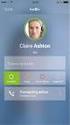 SwyxIt! Mobile - Snabbguide Version 2011 R2 Sida: 1(9) Innehållsförteckning Installation... 2 Android... 2 iphone... 2 Inloggning... 3 Växelfunktioner... 4 Tonval för talsvar (DTMF)... 4 Aktivera sändning
SwyxIt! Mobile - Snabbguide Version 2011 R2 Sida: 1(9) Innehållsförteckning Installation... 2 Android... 2 iphone... 2 Inloggning... 3 Växelfunktioner... 4 Tonval för talsvar (DTMF)... 4 Aktivera sändning
SNABBGUIDE NUMMERVISNING. Rev 2015-09-14
 SNABBGUIDE NUMMERVISNING Rev 2015-09-14 Innehåll LOGGA IN I MINIVOICE WEBB... 3 WEBBADMIN... 3 NUMMERVISNINGSGRUPPER - ÖVERSIKT... 4 NUMMERVISNINGSGRUPP... 5 ACCESSNUMMER TILL GRUPP... 5 GRUPPMEDLEMMAR...
SNABBGUIDE NUMMERVISNING Rev 2015-09-14 Innehåll LOGGA IN I MINIVOICE WEBB... 3 WEBBADMIN... 3 NUMMERVISNINGSGRUPPER - ÖVERSIKT... 4 NUMMERVISNINGSGRUPP... 5 ACCESSNUMMER TILL GRUPP... 5 GRUPPMEDLEMMAR...
Datatal Flexi Presentity
 Datatal Flexi Presentity En snabbguide för Presentity Innehållsförteckning 1. Login 2 2. Hänvisa 3 2.1 Att sätta hänvisningar 3 2.2 Snabbknappar 4 2.3 Windows gadget 4 3. Meddelande 5 4. Status 6 4.1 Exempel
Datatal Flexi Presentity En snabbguide för Presentity Innehållsförteckning 1. Login 2 2. Hänvisa 3 2.1 Att sätta hänvisningar 3 2.2 Snabbknappar 4 2.3 Windows gadget 4 3. Meddelande 5 4. Status 6 4.1 Exempel
Snabbstart för Novell Vibe Mobile
 Snabbstart för Novell Vibe Mobile Mars 2015 Komma igång Mobil tillgång till Novell Vibe-webbplatsen kan inaktiveras av din Vibe-administratör. Om du inte kan använda Vibemobilgränssnittet enligt beskrivningen
Snabbstart för Novell Vibe Mobile Mars 2015 Komma igång Mobil tillgång till Novell Vibe-webbplatsen kan inaktiveras av din Vibe-administratör. Om du inte kan använda Vibemobilgränssnittet enligt beskrivningen
Weblink Mobile. Instruktionsmanual Weblink IP Phone AB
 Weblink Mobile Instruktionsmanual 2013 Weblink IP Phone AB Inloggning Skriv in företagsnamn, anknytning och lösenord. Tryck sedan på Logga in. Samtliga fält är obligatoriska. Kontakter Hantering och visning
Weblink Mobile Instruktionsmanual 2013 Weblink IP Phone AB Inloggning Skriv in företagsnamn, anknytning och lösenord. Tryck sedan på Logga in. Samtliga fält är obligatoriska. Kontakter Hantering och visning
INNEHÅLLS FÖRTECKNING
 ANVÄNDARMANUAL INNEHÅLLS FÖRTECKNING Logga in på ditt konto... 2 Ladda upp filer... 3 Ladda ner klienten till din dator eller enhet... 4 Synk Mappen... 5 Dela filer... 6 Extern delning i webgränssnittet
ANVÄNDARMANUAL INNEHÅLLS FÖRTECKNING Logga in på ditt konto... 2 Ladda upp filer... 3 Ladda ner klienten till din dator eller enhet... 4 Synk Mappen... 5 Dela filer... 6 Extern delning i webgränssnittet
Weblink Unified 2.0 Den nya generationens molnväxel Smart, stabil och användarvänlig!
 Tillgänglig Weblink Unified 2.0 Användarmanual Version 15.003 MacBook Pro MacBook Pro Weblink Unified 2.0 Den nya generationens molnväxel Smart, stabil och användarvänlig! 1 Innehållsförteckning 3. Inledning
Tillgänglig Weblink Unified 2.0 Användarmanual Version 15.003 MacBook Pro MacBook Pro Weblink Unified 2.0 Den nya generationens molnväxel Smart, stabil och användarvänlig! 1 Innehållsförteckning 3. Inledning
ANVÄNDARMANUAL CELLIPS HÄNVISNING
 INNEHÅLLSFÖRTECKNING Innehållsförteckning... 1 Användarmanual Cellips hänvisning... 2 1. Hänvisningsstatus... 2 2. Generella inställningar... 2 2.1 Ljudfil med ditt namn vid talad hänvisning... 2 2.2 Gått
INNEHÅLLSFÖRTECKNING Innehållsförteckning... 1 Användarmanual Cellips hänvisning... 2 1. Hänvisningsstatus... 2 2. Generella inställningar... 2 2.1 Ljudfil med ditt namn vid talad hänvisning... 2 2.2 Gått
Informationen i detta dokument bygger på att mobiltelefonen har Android version 8 eller senare.
 Installationsmanual Android 8 Xone Android 1. Om dokumentet Denna manual beskriver installation och uppstart av appen (Phoniro Care), som är byggd på Phoniros nya plattform för mobilappar, kallad Xone.
Installationsmanual Android 8 Xone Android 1. Om dokumentet Denna manual beskriver installation och uppstart av appen (Phoniro Care), som är byggd på Phoniros nya plattform för mobilappar, kallad Xone.
Användarmanual TextAppen för iphone och ipad
 Användarmanual TextAppen för iphone och ipad Innehåll Innehåll... 2 Hämta TextAppen för ios... 3 Registera dig... 3 Kom igång i iphone eller ipad... 5 Logga in... 5 Samtal... 6 Ringa samtal... 6 Avsluta
Användarmanual TextAppen för iphone och ipad Innehåll Innehåll... 2 Hämta TextAppen för ios... 3 Registera dig... 3 Kom igång i iphone eller ipad... 5 Logga in... 5 Samtal... 6 Ringa samtal... 6 Avsluta
Telia Jobbmobil Växel Förenklad administration. Handbok
 Telia Jobbmobil Växel Förenklad administration Handbok Telia Jobbmobil Växel Förenklad administration Handbok 2 Handbok Förenklad administration Telia Jobbmobil Växel Du hittar alltid senaste versionen
Telia Jobbmobil Växel Förenklad administration Handbok Telia Jobbmobil Växel Förenklad administration Handbok 2 Handbok Förenklad administration Telia Jobbmobil Växel Du hittar alltid senaste versionen
Använda Office 365 på en iphone eller en ipad
 Använda Office 365 på en iphone eller en ipad Snabbstartsguide Kontrollera e-post Konfigurera din iphone eller ipad så att du kan skicka och ta emot e-post från ditt Office 365-konto. Kontrollera din kalender
Använda Office 365 på en iphone eller en ipad Snabbstartsguide Kontrollera e-post Konfigurera din iphone eller ipad så att du kan skicka och ta emot e-post från ditt Office 365-konto. Kontrollera din kalender
Manual för Flexi Presentity app för ios
 Manual för Flexi Presentity app för ios Datatal har utvecklat en mobilapplikation för din smartphone, med den kan du enkelt sätta hänvisningar och lyssna av röstmeddelanden. För att ladda ner mobilapplikationen,
Manual för Flexi Presentity app för ios Datatal har utvecklat en mobilapplikation för din smartphone, med den kan du enkelt sätta hänvisningar och lyssna av röstmeddelanden. För att ladda ner mobilapplikationen,
Startanvisning för Bornets Internet
 Startanvisning för Bornets Internet Denna guide kommer att hjälpa dig igång med Bornets Internet. Sidan 1 av 41 Innehållsförteckning Titel Sidan Kapitel 1. Introduktion... 3 Kapitel 2. TCP/IP-inställningar
Startanvisning för Bornets Internet Denna guide kommer att hjälpa dig igång med Bornets Internet. Sidan 1 av 41 Innehållsförteckning Titel Sidan Kapitel 1. Introduktion... 3 Kapitel 2. TCP/IP-inställningar
Klicka på en sökrad för att få fram hänvisningar, fullständig information och möjlighet att skicka meddelande via e-post eller sms.
 Via Informera kan du själv lägga in egna hänvisningar, skicka meddelanden och ringa till kollegor, hantera samtal och söka på anknytningar inom företaget utan att behöva vända dig till telefonist. Informera
Via Informera kan du själv lägga in egna hänvisningar, skicka meddelanden och ringa till kollegor, hantera samtal och söka på anknytningar inom företaget utan att behöva vända dig till telefonist. Informera
C 365 UC Communicator Se dina kollegor Samtalshantering kö Röstbrevlåda Byt profil...
 C 365 UC COMMUNICATOR Varje användare får vår desktopapplikation C 365 UC Communicator som laddas ner och installeras på valfri dator. När du är inloggad på din Cellip 365 UC Communicator kan du styra
C 365 UC COMMUNICATOR Varje användare får vår desktopapplikation C 365 UC Communicator som laddas ner och installeras på valfri dator. När du är inloggad på din Cellip 365 UC Communicator kan du styra
Telia Jobbmobil Växel. Handbok
 Telia Jobbmobil Växel Handbok Telia Jobbmobil Växel Handbok 2 Handbok Telia Jobbmobil Växel Revision D, 2011-02-01 Du hittar alltid senaste versionen av denna handbok på www.telia.se/mspa (Mina Sidor på
Telia Jobbmobil Växel Handbok Telia Jobbmobil Växel Handbok 2 Handbok Telia Jobbmobil Växel Revision D, 2011-02-01 Du hittar alltid senaste versionen av denna handbok på www.telia.se/mspa (Mina Sidor på
MiPC - Användarguide. ID: 3064-I-46 1 (20) Rev:
 MiPC - Användarguide Dialect MiPC är en applikation som, installerad på en dator med Windows, gör att du kan hantera samtal i företagsväxeln från din dators softphone. Med Dialect MiPC når du företagets
MiPC - Användarguide Dialect MiPC är en applikation som, installerad på en dator med Windows, gör att du kan hantera samtal i företagsväxeln från din dators softphone. Med Dialect MiPC når du företagets
iphone/ipad Snabbguide för anställda på HB
 iphone/ipad Snabbguide för anställda på HB Innehållsförteckning: Första uppstarten... 1 Apple-ID... 1 Hitta min iphone... 1 Trådlöst nätverk (Wi-Fi)... 2 Kalender, E-post & Kontakter... 3 GW-Sync konfiguration...
iphone/ipad Snabbguide för anställda på HB Innehållsförteckning: Första uppstarten... 1 Apple-ID... 1 Hitta min iphone... 1 Trådlöst nätverk (Wi-Fi)... 2 Kalender, E-post & Kontakter... 3 GW-Sync konfiguration...
Snabb guide för användare
 Snabb guide för användare Användarmanual 2014 Table of Contents Snabbguide för användare SourceTech Telllus...3 Inloggning...4 Webklienten...5 De olika delarna i webklienten...6 Hänvisningar...7 Hur fungerar
Snabb guide för användare Användarmanual 2014 Table of Contents Snabbguide för användare SourceTech Telllus...3 Inloggning...4 Webklienten...5 De olika delarna i webklienten...6 Hänvisningar...7 Hur fungerar
Snabbguide för användare SourceTech Telllus
 Snabbguide för användare SourceTech Telllus Copyright SourceTech AB 2000-2012 Innehållet i denna manual är skyddat enligt upphovsrättslagen och får varken helt eller delvis kopieras utan uttrycklig tillåtelse
Snabbguide för användare SourceTech Telllus Copyright SourceTech AB 2000-2012 Innehållet i denna manual är skyddat enligt upphovsrättslagen och får varken helt eller delvis kopieras utan uttrycklig tillåtelse
Telia Touchpoint mobil växellösning. Kom igång med appen
 Telia Touchpoint mobil växellösning Kom igång med appen Så här använder du appen Telia Touchpoint Installera appen Börja med att öppna App Store eller Google Play och sök på Touchpoint. Installera appen
Telia Touchpoint mobil växellösning Kom igång med appen Så här använder du appen Telia Touchpoint Installera appen Börja med att öppna App Store eller Google Play och sök på Touchpoint. Installera appen
Startguide för Administratör Kom igång med Microsoft Office 365
 Startguide för Administratör Kom igång med Microsoft Office 365 Version 1.0 Introduktion Skapa ett MSPA-konto Aktivera Office 365 i Telia Business Apps Verifiera företagets domännamn Lägg till användare
Startguide för Administratör Kom igång med Microsoft Office 365 Version 1.0 Introduktion Skapa ett MSPA-konto Aktivera Office 365 i Telia Business Apps Verifiera företagets domännamn Lägg till användare
Kom igång med Telia Touchpoint App. Din guide till installation och användning av de viktigaste funktionerna. TSP-3719_1-1403
 Kom igång med Telia Touchpoint pp Din guide till installation och användning av de viktigaste funktionerna. TSP-3719_1-1403 Installera Här får du en enkel guide till hur du installerar Touchpoint pp i
Kom igång med Telia Touchpoint pp Din guide till installation och användning av de viktigaste funktionerna. TSP-3719_1-1403 Installera Här får du en enkel guide till hur du installerar Touchpoint pp i
Lathund för Novell Filr
 1(57) Stadsledningsförvaltningen IT-avdelningen Lathund för Novell Filr 2(57) Innehåll 1. Introduktion... 4 2. Termer... 4 3. Icke tillåtna tecken i filnamn... 4 4. ipad... 5 4.1 Installation... 5 4.2
1(57) Stadsledningsförvaltningen IT-avdelningen Lathund för Novell Filr 2(57) Innehåll 1. Introduktion... 4 2. Termer... 4 3. Icke tillåtna tecken i filnamn... 4 4. ipad... 5 4.1 Installation... 5 4.2
Katalogen i 3Växel webb.
 Katalogen. Katalogen i 3Växel webb visar alla nummer i företagets växel (användare, telefonister, företagsnummer samt externa och privata kontakter). Kata logen visas till höger i fönstret när du har loggat
Katalogen. Katalogen i 3Växel webb visar alla nummer i företagets växel (användare, telefonister, företagsnummer samt externa och privata kontakter). Kata logen visas till höger i fönstret när du har loggat
O365- Konfigurering av SmartPhone efter flytt till Office 365 alt ny installation
 O365- Konfigurering av SmartPhone efter flytt till Office 365 alt ny installation Denna guide är avsedd att hjälpa användare vars epost har blivit flyttad till Exchange Online och Office 365, samt för
O365- Konfigurering av SmartPhone efter flytt till Office 365 alt ny installation Denna guide är avsedd att hjälpa användare vars epost har blivit flyttad till Exchange Online och Office 365, samt för
TOUCHPOINT MOBIL VÄXELLÖSNING
 TOUCHPOINT MOBIL VÄXELLÖSNING KOM IGÅNG MED APPEN OCH ADMINISTRERA VÄXELN Såhär använder du Telia Touchpoint som administratör. Installera appen I den här guiden går vi igenom hur du som administratör
TOUCHPOINT MOBIL VÄXELLÖSNING KOM IGÅNG MED APPEN OCH ADMINISTRERA VÄXELN Såhär använder du Telia Touchpoint som administratör. Installera appen I den här guiden går vi igenom hur du som administratör
Snabbguide. Kalendersynkronisering
 Snabbguide Kalendersynkronisering Snabbguide Kalendersynkronisering Allmänt Kalendersynkronisering är en webbaserad applikation som automatiskt synkroniserar kalendern i Microsoft Exchange med växelns
Snabbguide Kalendersynkronisering Snabbguide Kalendersynkronisering Allmänt Kalendersynkronisering är en webbaserad applikation som automatiskt synkroniserar kalendern i Microsoft Exchange med växelns
Dokumentation. Användarmanual. Aastra CMG Server 7.5 för HiPath 4000 Aastra CMG Office Webb 7.5. Konfidentiellt Sida 1 av 23
 Dokumentation Användarmanual Aastra CMG Server 7.5 för HiPath 4000 Aastra CMG Office Webb 7.5 Konfidentiellt Sida 1 av 23 Versionshantering Version Datum Namn Kommentar 1.0 2006-01-03 JEJ Dokument upprättat
Dokumentation Användarmanual Aastra CMG Server 7.5 för HiPath 4000 Aastra CMG Office Webb 7.5 Konfidentiellt Sida 1 av 23 Versionshantering Version Datum Namn Kommentar 1.0 2006-01-03 JEJ Dokument upprättat
Ladda ner och konfigurera appen
 Ladda ner och konfigurera appen Ladda ner appen via App Store/Play Butik 1 2 1 Starta appen App Store/Play Butik och klicka på Sök. 2 Skriv 3frontoffice i sökrutan och tryck på Sök. 3 Klicka på Hämta följt
Ladda ner och konfigurera appen Ladda ner appen via App Store/Play Butik 1 2 1 Starta appen App Store/Play Butik och klicka på Sök. 2 Skriv 3frontoffice i sökrutan och tryck på Sök. 3 Klicka på Hämta följt
Manual - Inläsningstjänsts App (Android)
 Sidan 1 av 7 Manual - Inläsningstjänsts App (Android) App-release: Beta Innehållsförteckning 1 Kort om appen... 2 Funktionalitet i grova drag... 2 Kända begränsningar i denna version... 2 2 Var hittar
Sidan 1 av 7 Manual - Inläsningstjänsts App (Android) App-release: Beta Innehållsförteckning 1 Kort om appen... 2 Funktionalitet i grova drag... 2 Kända begränsningar i denna version... 2 2 Var hittar
SGH-A400 WAP Browser Användarhandbok
 * Vissa innehåll i denna handbok kan skilja sig från din telefon beroende på mjukvaran som installerats eller din operatör. SGH-A400 WAP Browser Användarhandbok ELECTRONICS Behöver du hjälp eller har frågor,
* Vissa innehåll i denna handbok kan skilja sig från din telefon beroende på mjukvaran som installerats eller din operatör. SGH-A400 WAP Browser Användarhandbok ELECTRONICS Behöver du hjälp eller har frågor,
Netwise Office Web. 2001-12-05, Rev 1.0, CJ 1(30)
 Netwise Office Web Netwise Office Web... 2 Allmänt... 2 Användargränssnitt... 2 Inloggning... 4 Felmeddelande vid personlig inloggning... 5 Katalogsökning... 6 Användarinformation... 8 Avancerad sökning...
Netwise Office Web Netwise Office Web... 2 Allmänt... 2 Användargränssnitt... 2 Inloggning... 4 Felmeddelande vid personlig inloggning... 5 Katalogsökning... 6 Användarinformation... 8 Avancerad sökning...
Telia Touchpoint Plus. Användare
 Telia Touchpoint Plus Unified För valfrihet av terminal och samlad kommunikation. Användare Mål: Efter genomgången utbildning ska du förstå hur du kan använda din Touchpoint app och din Touchpoint softphone
Telia Touchpoint Plus Unified För valfrihet av terminal och samlad kommunikation. Användare Mål: Efter genomgången utbildning ska du förstå hur du kan använda din Touchpoint app och din Touchpoint softphone
Ändring av lösenord: Öppna en webläsare och gå till adressen Logga in enligt instruktion på skärmen.
 Trio Referral App Appen Trio Referral kan laddas ner från Google Play eller från App Store. Sök efter trio referral. Innan du laddar ner och konfigurerar appen ska du ändra lösenord till appen Ändring
Trio Referral App Appen Trio Referral kan laddas ner från Google Play eller från App Store. Sök efter trio referral. Innan du laddar ner och konfigurerar appen ska du ändra lösenord till appen Ändring
Snabbguide. PRO ios. Betydelse av linjestatus. Företagstelefoni. Företagschatt. Supersök. Favoriter (undermeny till telefonifliken)
 PRO ios Snabbguide Företagstelefoni Företagschatt Supersök Favoriter (undermeny till telefonifliken) Historik (undermeny till telefonifliken) Kontakter (undermeny till telefonifliken) Funktionsnummer (undermeny
PRO ios Snabbguide Företagstelefoni Företagschatt Supersök Favoriter (undermeny till telefonifliken) Historik (undermeny till telefonifliken) Kontakter (undermeny till telefonifliken) Funktionsnummer (undermeny
Användarhandbok. Telia Jobbmobil Växel
 Användarhandbok Telia Jobbmobil Växel Användarhandbok. Telia Jobbmobil Växel Revision A, 2008-03-26 2008 TeliaSonera Sverige AB Vi reserverar oss för eventuella tryckfel och ändringar i denna upplaga av
Användarhandbok Telia Jobbmobil Växel Användarhandbok. Telia Jobbmobil Växel Revision A, 2008-03-26 2008 TeliaSonera Sverige AB Vi reserverar oss för eventuella tryckfel och ändringar i denna upplaga av
Telefonist i 3Växel webb.
 Telefonist. När du ska arbeta som telefonist i 3Växel Webb rekommenderar vi att du använder någon av webbläsarna Chrome, Firefox eller Safari. Logga in För att kunna svara på samtal som kommer till växelnumret
Telefonist. När du ska arbeta som telefonist i 3Växel Webb rekommenderar vi att du använder någon av webbläsarna Chrome, Firefox eller Safari. Logga in För att kunna svara på samtal som kommer till växelnumret
TeleProffs GO SOFTPHONE SNABBGUIDE 2.0
 TeleProffs GO SOFTPHONE SNABBGUIDE 2.0 Mina sidor (på webben) Samtliga användare i TeleProffs GO har tillgång till en personlig webbsida. Här kan du hantera din anknytning om du inte skulle ha tillgång
TeleProffs GO SOFTPHONE SNABBGUIDE 2.0 Mina sidor (på webben) Samtliga användare i TeleProffs GO har tillgång till en personlig webbsida. Här kan du hantera din anknytning om du inte skulle ha tillgång
E-POST3 Ett lättanvänt e-postprogram med stöd för talsyntes
 E-POST3 Ett lättanvänt e-postprogram med stöd för talsyntes Sida 2 av 2 Innehållsförteckning INNEHÅLLSFÖRTECKNING...3 REKOMMENDERAD UTRUSTNING...5 INSTALLATION...5 ANVÄNDARLÄGE I E-POST3...6 STARTSIDA...7
E-POST3 Ett lättanvänt e-postprogram med stöd för talsyntes Sida 2 av 2 Innehållsförteckning INNEHÅLLSFÖRTECKNING...3 REKOMMENDERAD UTRUSTNING...5 INSTALLATION...5 ANVÄNDARLÄGE I E-POST3...6 STARTSIDA...7
Snabbguide. PRO Android 8. Betydelse av linjestatus. Företagstelefoni. Företagschatt. Supersök. Favoriter (undermeny till telefonifliken)
 PRO Android 8 Snabbguide Företagstelefoni Företagschatt Supersök Favoriter (undermeny till telefonifliken) Historik (undermeny till telefonifliken) Kontakter (undermeny till telefonifliken) Funktionsnummer
PRO Android 8 Snabbguide Företagstelefoni Företagschatt Supersök Favoriter (undermeny till telefonifliken) Historik (undermeny till telefonifliken) Kontakter (undermeny till telefonifliken) Funktionsnummer
Telia SIP-anslutning Samtalsstyrning. Handbok. SIP-anslutning 2.0
 Telia SIP-anslutning Samtalsstyrning Handbok SIP-anslutning 2.0 Innehåll 1 Välkommen...4 1.1 Detta hittar du i handboken...4 1.2 Om du behöver hjälp...4 2 Fördelar med samtalsstyrning i Telia SIP-anslutning...5
Telia SIP-anslutning Samtalsstyrning Handbok SIP-anslutning 2.0 Innehåll 1 Välkommen...4 1.1 Detta hittar du i handboken...4 1.2 Om du behöver hjälp...4 2 Fördelar med samtalsstyrning i Telia SIP-anslutning...5
Qlave AB ver Manual QTel GO. (Gränssnitt för mobiltelefon)
 Manual QTel GO (Gränssnitt för mobiltelefon) 1 Innehåll 1. Förord... 3 2. Logga in första gången... 4 3. Flikar... 5 4. Ändra hänvisning... 6 5. Kollegor... 9 6. Köer... 13 7. Egen anknytning och inställningar...
Manual QTel GO (Gränssnitt för mobiltelefon) 1 Innehåll 1. Förord... 3 2. Logga in första gången... 4 3. Flikar... 5 4. Ändra hänvisning... 6 5. Kollegor... 9 6. Köer... 13 7. Egen anknytning och inställningar...
Telia Touchpoint mobil växellösning. Handbok för adminwebben
 Telia Touchpoint mobil växellösning Handbok för adminwebben Telia Touchpoint Handbok för adminwebben 2 Innehåll 1. Inloggning i adminwebben 3 1.1 Om du har glömt ditt lösenord 4 2. Användare 4 3. Svarsgrupper
Telia Touchpoint mobil växellösning Handbok för adminwebben Telia Touchpoint Handbok för adminwebben 2 Innehåll 1. Inloggning i adminwebben 3 1.1 Om du har glömt ditt lösenord 4 2. Användare 4 3. Svarsgrupper
Lync 2013 utbildningsmaterial för Android 4
 Lync 2013 utbildningsmaterial för Android 4 Upplägget av utbildning i Lync för Android 4 Vi kommer att gå igenom följande avsnitt med paus mellan avsnitten Installera Lync, inloggning och inställningar
Lync 2013 utbildningsmaterial för Android 4 Upplägget av utbildning i Lync för Android 4 Vi kommer att gå igenom följande avsnitt med paus mellan avsnitten Installera Lync, inloggning och inställningar
PayEx Mobil FAQ Fungerar PayEx Mobil på alla mobiltelefoner? Är PayEx Mobil verkligen säkert?
 PayEx Mobil FAQ Detta dokument svarar på nedanstående frågeställningar. För fler frågor och svar samt supportnummer, se http://payex.se/privat. Fungerar PayEx Mobil på alla mobiltelefoner? Är PayEx Mobil
PayEx Mobil FAQ Detta dokument svarar på nedanstående frågeställningar. För fler frågor och svar samt supportnummer, se http://payex.se/privat. Fungerar PayEx Mobil på alla mobiltelefoner? Är PayEx Mobil
Tele 2 Växel Mina Sidor
 Tele 2 Växel Mina Sidor Innehåll Mina sidor översikt... 3 1. Hem... 3 1.1 Applikationer... 3 1.1.1. Köstatistik... 3 1.1.2. Agentstatistik... 4 1.2 Min profil... 5 1.2.1 Ändra ditt foto... 5 1.2.2 Ändra
Tele 2 Växel Mina Sidor Innehåll Mina sidor översikt... 3 1. Hem... 3 1.1 Applikationer... 3 1.1.1. Köstatistik... 3 1.1.2. Agentstatistik... 4 1.2 Min profil... 5 1.2.1 Ändra ditt foto... 5 1.2.2 Ändra
Uppdaterad: 2014-05-07. Lathund Klubbmedlem
 Uppdaterad: 2014-05-07 Lathund Klubbmedlem 1 1 Skriv ej ut manualen! För att alltid ha aktuell information och slippa dyra utskriftskostnader ber vi dig att ladda hem manualen som en PDF från vår hemsida
Uppdaterad: 2014-05-07 Lathund Klubbmedlem 1 1 Skriv ej ut manualen! För att alltid ha aktuell information och slippa dyra utskriftskostnader ber vi dig att ladda hem manualen som en PDF från vår hemsida
Compose Connect. Hosted Exchange
 Sida 1 av 15 Compose Connect Hosted Exchange Presentation av lösningen: Compose Hosted Exchange Följande möjligheter finns för hantering av e-post 1. Lokalinstallerad Outlook-klient För att kunna använda
Sida 1 av 15 Compose Connect Hosted Exchange Presentation av lösningen: Compose Hosted Exchange Följande möjligheter finns för hantering av e-post 1. Lokalinstallerad Outlook-klient För att kunna använda
Snabbguide. PRO Android 8. Betydelse av linjestatus. Företagstelefoni. Företagschatt. Supersök. Favoriter (undermeny till telefonifliken)
 PRO Android 8 Snabbguide Företagstelefoni Företagschatt Supersök Favoriter (undermeny till telefonifliken) Historik (undermeny till telefonifliken) Kontakter (undermeny till telefonifliken) Funktionsnummer
PRO Android 8 Snabbguide Företagstelefoni Företagschatt Supersök Favoriter (undermeny till telefonifliken) Historik (undermeny till telefonifliken) Kontakter (undermeny till telefonifliken) Funktionsnummer
